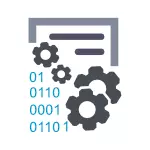
Въпреки това, на съвременните компютри, тази функция не е особено необходимо, освен това, за SSD SuperFetch твърди дискове, се препоръчва да деактивирате. И накрая, когато се използват някои системни ощипвам, услугата SuperFetch активиран грешки могат да причинят. Може да дойде по-удобно: Windows оптимизация за работа с SSD
В тази инструкция, то ще бъде разгледано подробно как да деактивирате SuperFetch по два начина (както и за кратко ще се спомене за спирането на предварително извличане, ако конфигурирате Windows 7 или 8 до работа с SSD). Е, ако трябва да активирате тази функция, поради появата на грешката, на "SuperFetch не се изпълнява", трябва само да правят точно обратното.
Деактивиране на услугата за SuperFetch

На първо място, бърз и лесен начин да се деактивира услугата за SuperFetch - Отидете в контролния панел на Windows - Администрация - Услуги (или натиснете клавишите Windows + R на клавиатурата и въведете services.msc)
В списъка на услуги, ние откриваме SuperFetch и кликнете върху него два пъти. В диалоговия прозорец, който се отваря, щракнете върху "Стоп", а в точка от Start Type, изберете "инвалиди", след което се прилага от направените настройки и рестартиране (по желание).

Изключване SuperFetch и Prefetch с помощта на редактора на системния регистър
Можете да направите същото и с помощта на Registry Editor за Windows. Веднага се покаже и как да забраните Prefetch за SSD.
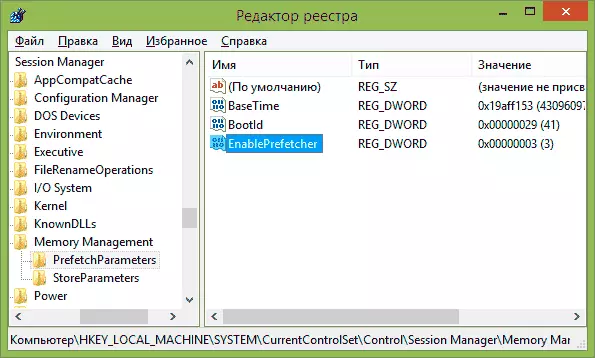
- Стартирайте редактора на системния регистър, за да направите това, натиснете Win + R ключове и въведете Regedit, след това натиснете ENTER.
- Отворете Registry раздел HKEY_LOCAL_MACHINE \ МЕНИДЖЪР \ управление на паметта \ PREFETCHPARAMETERS SYSTEM \ CurrentControlSet \ Control \ СЕСИЯ
- Можете да видите параметъра EnableSuperfetch, и не можете да я видите в този раздел. Ако не, тогава се създаде параметъра DWORD с това име.
- За деактивиране SuperFetch, се използва стойността на параметъра 0.
- За деактивиране Prefetch, промяна на стойността на параметъра за EnablePrefetcher от 0.
- Рестартирайте компютъра.
Всички опции за тези параметри:
- 0 - Disabled
- 1 - активира само за система за сваляне на файлове
- 2 - активира само за програми
- 3 - приобщаващ
Като цяло, това е всичко по темата за изключване на тези функции в съвременните версии на Windows.
